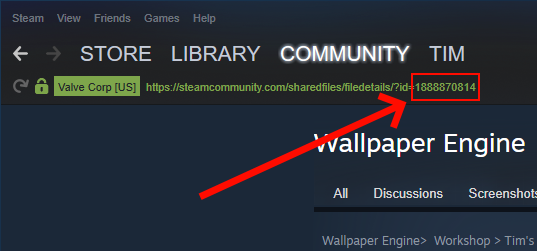# 다운로드한 배경화면 편집
일반적으로 Wallpaper Engine은 다운로드한 배경화면 편집을 지원하지 않습니다. 그러나 보통 타사 응용 프로그램의 도움을 받으면, 배경화면 유형에 따라 편집이 가능합니다. (유형은 오른쪽의 미리보기 이미지 아래에서 확인할 수 있습니다)
원작자의 작품을 다시 게시하려면 원작자의 권리가 필요하다는 것을 항상 기억해야 합니다. 의심이 들면, Steam 창작마당에 게시하기 전 원작자에게 문의하세요.
# 배경화면의 소스 파일은 어떻게 찾을 수 있나요?
"설치됨" 탭에서 배경화면을 오른쪽 클릭하고, "탐색기에서 열기"를 선택하세요.
# 다른 유형의 배경화면 편집 방법
# 장면 배경화면
프로젝트 관련 모든 데이터를 누락하기 때문에, 장면 배경화면은 상자 밖에서 편집할 수 없는 .pkg 파일로 압축되어 있습니다. .pkg 파일을 열려고 하면 "묶인 배경화면들을 열 수 없음" 오류가 표시됩니다. 그리고 .jpeg 이미지 파일도 첨부된 Photoshop 프로젝트 데이터와 함께 제공되지 않음을 유추할 수 있습니다. 이것은 항상 원작자의 시스템에 남아 있습니다.
# 비공식 커뮤니티 장면 압축 해제기
그러나 커뮤니티 멤버가 비공식 장면 배경화면 압축 해제 도구를 제작하였으므로, 사용자는 장면 파일을 압축 해제하여 이를 토대로 자신만의 배경화면을 시작할 수 있습니다. 자세한 정보는 다음 웹사이트에서 확인하세요:
아직 유효한 project.json 파일이 필요합니다. 편집기에서 간단히 새로운 빈 배경화면을 만들고, Wallpaper Engine을 닫은 다음 다운로드한 배경화면을 압축 해제하여 그 내용을 복사 후 새로운 프로젝트 디렉터리에 붙여 파일을 생성할 수 있습니다.
프로젝트 파일을 잃어버린 배경화면을 편집하려면, 잃어버린 프로젝트 업데이트 섹션에서 project.json을 만드는 데 필요한 변경 내용과 관련된 자세한 내용을 참조하세요. 그러면 기존 배경화면을 업데이트할 수 있습니다.
WARNING
이 도구는 공식 지원하지 않으며, 올바른 작동을 보장하지 않습니다. 압축 해제 관련 문제나 질문이 있으면, 원작자에게 연락하세요.
# 웹사이트 배경화면
웹사이트 기반 배경화면은 HTML과 JavaScript를 바탕으로 합니다. 위의 섹션에 설명된 소스 파일을 기본으로 자신만의 웹 기반 배경화면을 만들 수 있습니다.
# 영상 배경화면
영상 기반 배경화면은 비디오 파일입니다. 위의 섹션에 설명된 비디오 파일을 찾아 원하는 제3의 비디오 편집 응용 프로그램을 사용하여 비디오를 수정합니다.
# 응용 프로그램 배경화면
일반적으로 응용 프로그램 배경화면은 편집할 수 없습니다. 응용 프로그램 배경화면은 보통 컴파일된 프로그램을 사용하므로, 소스 코드에 접근할 수 없습니다. 응용프로그램 기반 배경화면은 정말 변경하고 싶다면, 배경화면 원작자에게 도움을 문의해 보세요.
# 잃어버린 프로젝트 업데이트
게시한 배경화면 유형에 따라 덮어쓸 수 있는 프로젝트를 삭제했다면, 더 이상 편집할 수 없습니다. 평소처럼 새로운 배경화면을 만들고, 편집 -> 탐색기에서 열기로 해당 프로젝트 디렉토리를 여세요. 텍스트 편집기로 project.json 파일을 열면 다음과 같은 내용을 확인할 수 있습니다:
{
"description" : "Cool description",
"file" : "scene.json",
"general" :
{
"properties" :
{
"schemecolor" :
{
"order" : 0,
"text" : "ui_browse_properties_scheme_color",
"type" : "color",
"value" : "0.7647058823529411 0.3764705882352941 0.07450980392156863"
}
}
},
"preview" : "preview.jpg",
"tags" : [ "Relaxing" ],
"title" : "Cool title of your wallpaper",
"type" : "scene",
"visibility" : "private"
}
{ 아래 줄에 다음을 추가합니다:
"workshopid" : "12345678",
그러면 아래와 같습니다:
{
"workshopid" : "12345678",
"description" : "Cool description",
"file" : "scene.json",
[...]
숫자 12345678을 제출 ID로 바꾸세요! ID는 기존 업로드의 URL에서 찾을 수 있습니다: